Synchronisation mit Outlook
Präsentation
Die Outlook-Synchronisation mit BlueMind 4.0 erfordert nicht mehr die Installation eines Connectors, der den Zugriff auf BlueMind-Funktionen aus Outlook ermöglicht. Von nun an können Sie alle Funktionen Ihres Outlooks in Verbindung mit Ihrer BlueMind-Mailbox voll nutzen.
Die Installation besteht aus 3 Teilen, von denen die ersten 2 von einem Administrator durchgeführt werden müssen:
- Serverseitige Installation
- Konfiguration des Windows-Arbeitsplatzes, um die Verbindung mit dem Server herzustellen
- Erstellen eines Kontos in Outlook
Wie bei den früheren Versionen von BlueMind wird die Nutzung von Outlook durch ein Abonnement ermöglicht. Bitte kontaktieren Sie unser Vertriebsteam, um ein Testabonnement zu erhalten.
Die Verwendung von Outlook in MAPI ohne Connector impliziert, dass der Connector keine großen Anlagen abtrennenkann, da dies eine BlueMind-Funktion ist, die derzeit vom Connector bereitgestellt wird.
Kompatibilität
Da die Kommunikationsprotokolle unterschiedlich sind, können wir nur die Kompatibilität mit Outlook für Windows garantieren.
BlueMind 4 ist daher nicht mit Outlook-Versionen für MacOS kompatibel.
Voraussetzung
- Versionen:
- BlueMind 4.0 mit Abonnement
- Client-Arbeitsplatz:
- Windows 10 auf dem neuesten Stand
- Outlook 2013 (oder höher) auf dem neuesten Stand
- Externe und Autodiscover-URLs müssen vom Computer aus in HTTPS erreichbar sein: In einem Browser eingegeben müssen sie die BlueMind-Anmeldeseite anzeigen
Outlook-Konfiguration
Outlook: Offline-Konfiguration zwingend erforderlich
Bisher wird die vollständige oder teilweise Online-Konfiguration von Outlook nicht unterstützt, da die Datenumwandlung im laufenden Betrieb von BlueMind-Formaten in die von Outlook erwarteten Formate zu massive Auswirkungen auf den Outlook-Client und den BlueMind-Server hat.
Daher ist es unerlässlich, Outlook auf "full cached mode" einzustellen (Schritt 6 unten)
- Öffnen Sie die Software
- Erstellen Sie ein neues Outlook-Profil: Das Konto darf nicht in ein bereits bestehendes Profil eingefügt werden, einschließlich des Standardprofils beim Start der Software.
Im gegenwärtigen Stadium der Implementierung des MAPI-Protokolls in BlueMind kann das so erstellte Outlook-Profil nicht verwendet werden, um sich mit einem anderen Exchange-Konto zu verbinden.
Vorgehensweise:
Gehen Sie zu Systemsteuerung > Benutzerkonten > Microsoft Outlook Mail (je nach Anzeigekonfiguration kann sich dieses Menü im Stammverzeichnis der Systemsteuerung befinden)
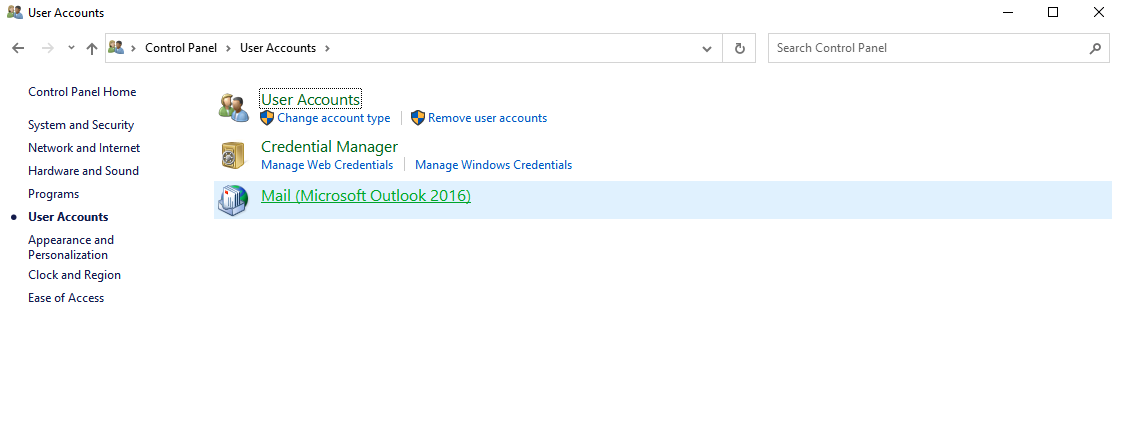
In dem sich öffnenden Fenster Post klicken Sie auf "Hinzufügen", um ein neues leeres Profil zu erstellen
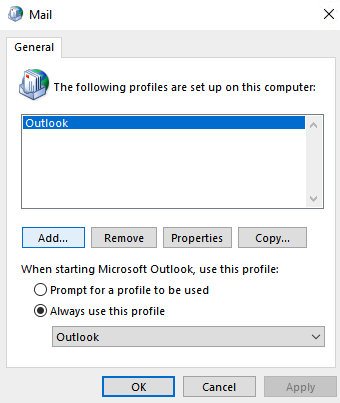
Geben Sie dem Profil einen Namen:
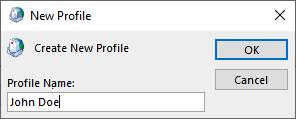
Die Benutzeroberfläche führt Sie nun zum nächsten Schritt der Erstellung des E-Mail-Kontos
- Hinzufügen eines neuen E-Mail-Kontos
Wählen Sie nicht die manuelle Konfiguration
- Geben Sie die E-Mail-Adresse und das Passwort des Benutzers ein:
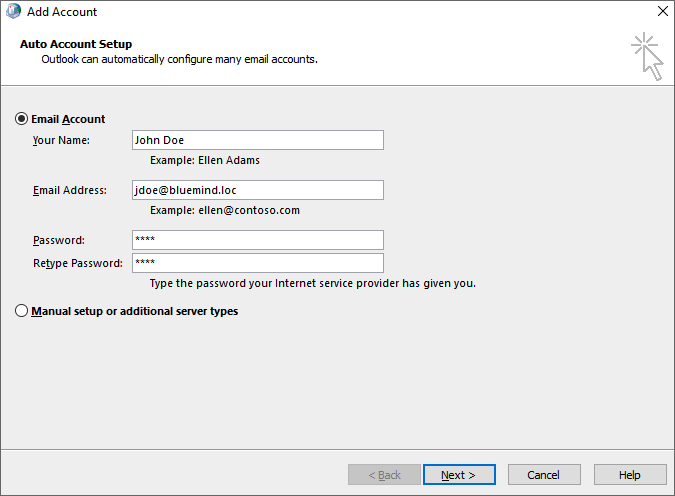
Es ist wichtig, die Standardadresse des Benutzers zu verwenden: Aliasnamen werden nicht korrekt berücksichtigt.
- Nach wenigen Augenblicken meldet Outlook, dass das Konto erfolgreich hinzugefügt wurde:
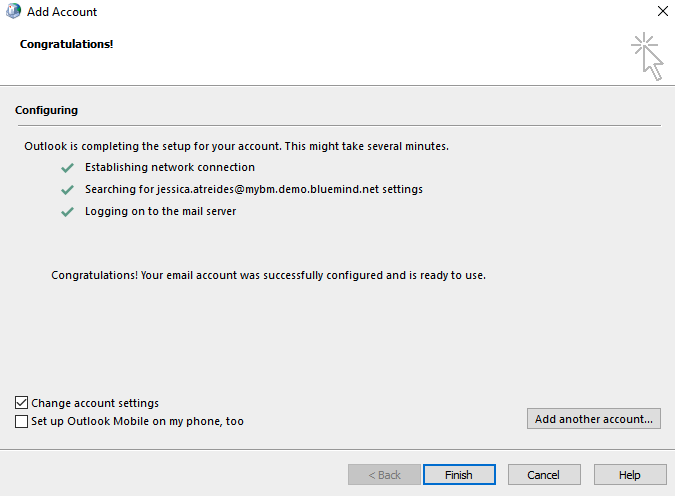
- Aktivieren Sie „Kontoeinstellungen ändern“ und klicken Sie auf „Weiter“
- Aktivieren Sie „Exchange-Cache verwenden“ und bewegen Sie den Cursor so weit wie möglich nach rechts auf „Alle“:
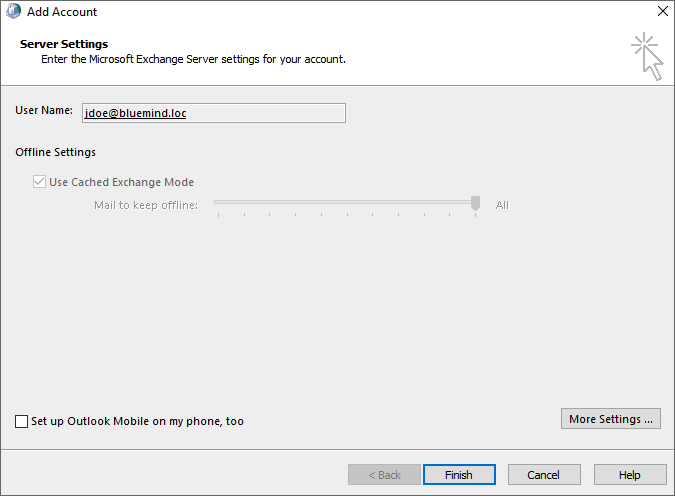
- Klicken Sie auf „Beenden“
Es ist soweit! Ihr Outlook kommuniziert jetzt im nativen Modus mit BlueMind!